Microsoft Teams: 작업 표시줄에서 깜박임을 비활성화하는 방법

Microsoft Teams 작업 표시줄 아이콘 깜박임 방해를 해결하는 3가지 전문가 추천 방법. 레지스트리 설정, 알림 최적화, 초점 지원 활용으로 집중력 UP!

컴퓨터에 여러 오디오 장치가 있는 경우 Teams 모임 중에 사용할 특정 장치를 선택해야 합니다. 그렇게 하지 않으면 Teams 에서 오디오 출력을 잘못된 장치로 보낼 수 있습니다 . 유일한 문제는 장치 섹션이 때때로 Teams 설정에서 사라질 수 있다는 것입니다.
⇒ 중요 참고 사항 : Teams 웹 클라이언트에서는 장치 설정을 사용할 수 없습니다. 기본적으로 이 옵션은 데스크톱 앱에만 나타납니다. 따라서 오디오 장치 설정을 변경하려면 데스크탑 앱을 사용하십시오.
빠른 해결 방법으로 미팅에 참여한 후 오디오 설정과 선호하는 출력 장치를 변경할 수 있습니다.
현재 오디오 설정(톱니바퀴 아이콘)을 선택하여 장치 설정 을 엽니다 .
그런 다음 오디오 장치 아래에서 스피커와 마이크로 사용할 장치 를 선택합니다.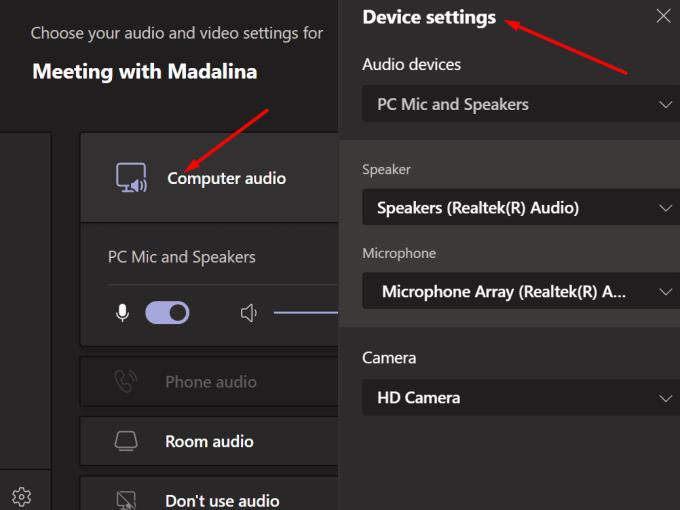
변경 사항을 저장하고 결과에 만족하는지 확인합니다.
오래된 Teams 앱 버전을 사용하고 있습니까? 그렇다면 업데이트를 확인하고 컴퓨터에 최신 앱 버전을 설치하세요. 그런 다음 장치 설정이 다시 표시되는지 확인합니다.
Teams를 업데이트하려면 프로필 사진을 클릭하고 업데이트 확인 버튼을 누르십시오.
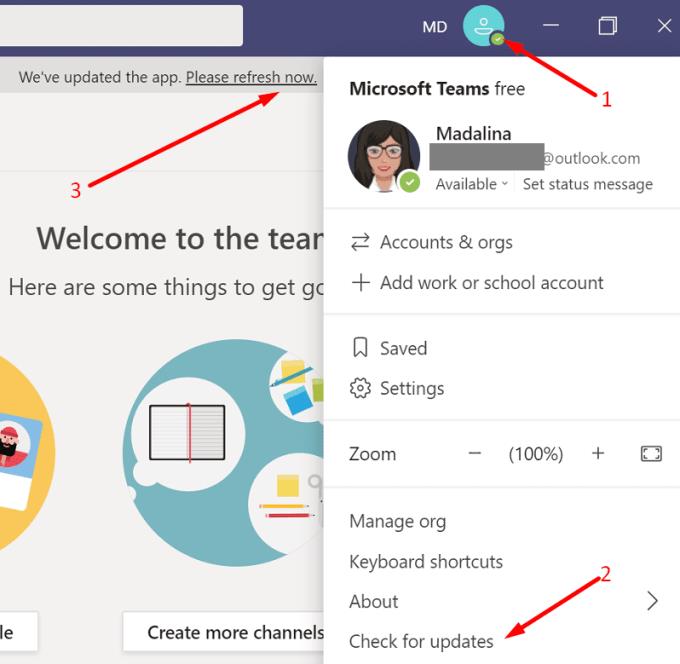
앱이 업데이트되지 않으면 최신 Teams 설치 프로그램 버전을 수동으로 다운로드하여 프로세스를 강제 실행할 수 있습니다.
https://whatpulse.org/app/microsoft-teams로 이동 하여 최신 Teams 릴리스의 앱 버전 번호를 복사합니다.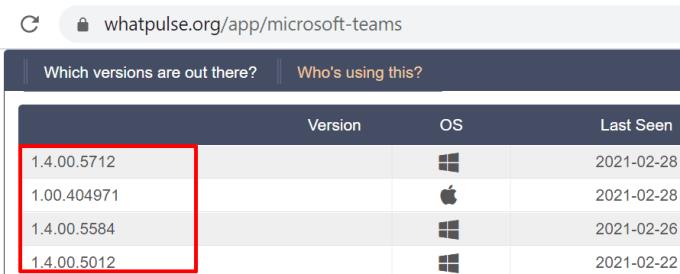
그런 다음 새 브라우저 탭에서 이 웹 주소를 복사합니다. https://statics.teams.cdn.office.net/production-windows-x64/AppVersionNumber/Teams_windows_x64.exe .
AppVersionNumber를 이전에 복사한 앱 버전 번호로 바꿔야 합니다.
Enter 키를 눌러 컴퓨터에 최신 Teams 앱 버전을 다운로드합니다.
Teams를 시작하고 장치 설정이 다시 표시되는지 확인합니다.
앱 캐시를 삭제하고 기기 설정이 다시 나타나는지 확인하세요.
Teams 앱을 닫고 Windows 검색 창에 %appdata%\Microsoft\teams 를 입력합니다.
해당 폴더 안의 모든 항목을 삭제합니다.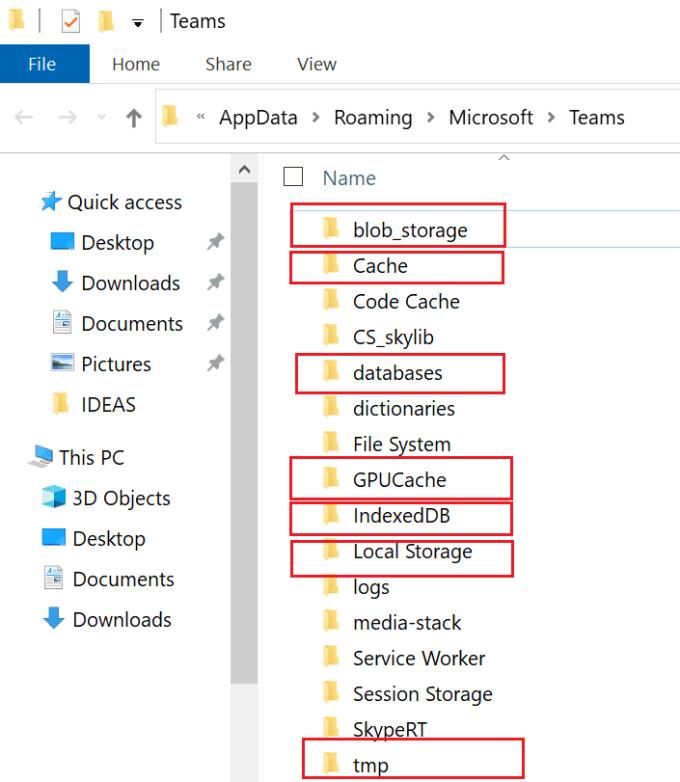
Teams를 다시 시작하고 장치 설정이 다시 표시되는지 확인합니다.
많은 사용자 가 C:\Users\UserName\AppData\Local\Microsoft 에서 TeamsMeetingAddin 및 TeamsPresenceAddin 을 포함한 전체 Teams 폴더를 삭제 하면 문제가 해결 되었음을 확인했습니다 .
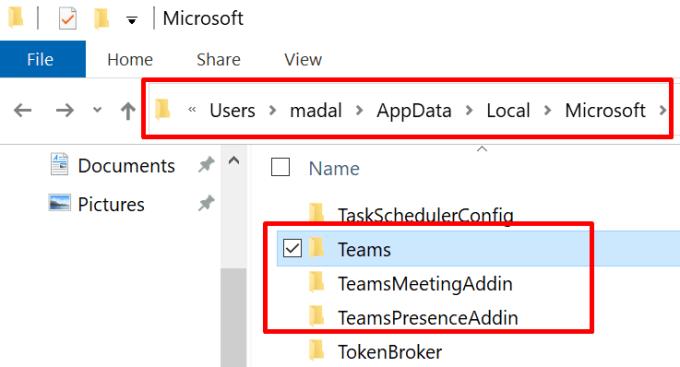
오디오 장치를 사용 중일 수 있는 백그라운드에서 실행 중인 앱이 있는지 확인합니다. 작업 관리자를 시작하고 이러한 앱을 모두 닫습니다. 이러한 방식으로 Teams는 오디오 장치에 액세스하고 사용할 수 있는 유일한 앱으로 유지됩니다.
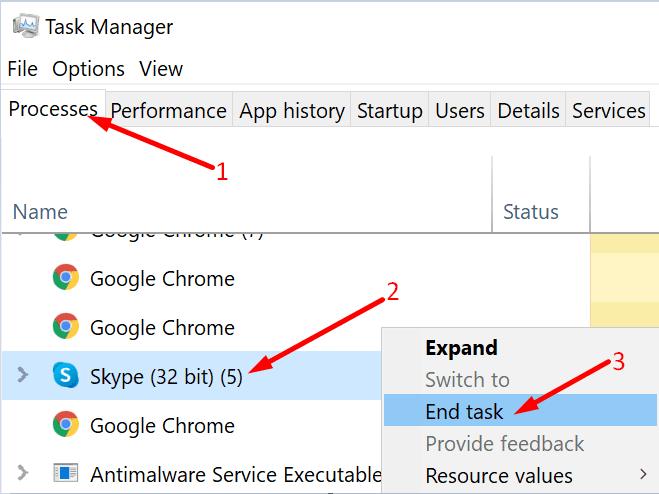
일부 사용자는 장치 관리자를 사용하여 오디오 장치를 제거하여 이 문제를 해결했습니다.
장치 관리자를 실행하고 사운드, 비디오 및 게임 컨트롤러를 클릭 합니다.
모든 사운드 장치를 삭제합니다. 이렇게 하려면 각 장치를 마우스 오른쪽 버튼으로 클릭하고 장치 제거 를 선택 합니다 .
그런 다음 Bluetooth로 이동하여 동일한 단계를 반복하고 모든 Bluetooth 오디오 장치(있는 경우)를 삭제합니다.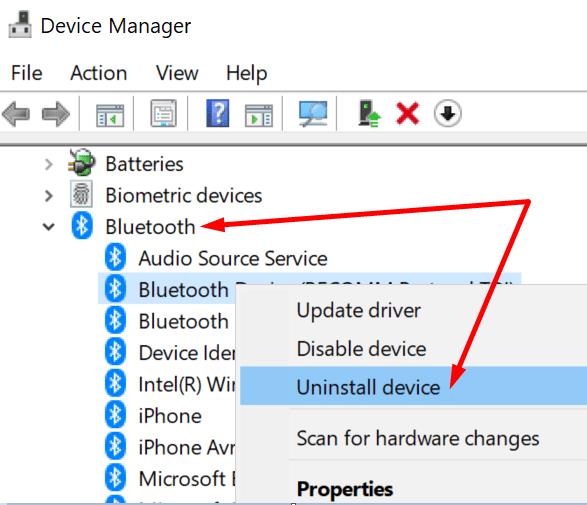
컴퓨터를 다시 시작하고 Teams를 다시 시작합니다.
많은 Teams 사용자는 ChromaCam이 Teams 오디오 및 비디오 문제 의 긴 목록의 원인임을 확인했습니다 . 결론은 Teams를 사용하는 경우 ChromaCam을 설치하지 않는다는 것입니다. 불행히도 프로그램은 종종 USB 카메라와 함께 제공됩니다. Teams에서 카메라 및 마이크 설정이 잠기는 경우가 많습니다.
ChromaCam을 제거하려면 제어판으로 이동하여 프로그램 제거를 선택 하고 ChromaCam을 클릭 하고 제거 버튼을 누르십시오.
요약하면 Teams에서 장치 설정이 누락된 경우 회의에 참여한 후 데스크톱 앱을 업데이트하고 오디오 설정을 변경하십시오. 여전히 같은 문제가 발생합니까? 아래 의견에 알려주십시오.
Microsoft Teams 작업 표시줄 아이콘 깜박임 방해를 해결하는 3가지 전문가 추천 방법. 레지스트리 설정, 알림 최적화, 초점 지원 활용으로 집중력 UP!
Microsoft Teams에서 누군가를 차단하는 방법을 단계별로 설명합니다. 공식 발신자 ID가 있는 사용자만 차단할 수 있으며, 방해 금지 모드, 음소거, 통화 차단 등 다양한 방법을 소개합니다.
Microsoft Teams에서 이모티콘을 완전히 끄는 방법은 아직 없지만, 이모티콘 사용을 최소화하는 3가지 실용적인 대안과 Microsoft의 최신 개발 동향을 확인해보세요.
Microsoft Teams 상태가 "자리 비움"으로 잘못 표시되는 문제를 해결하는 6가지 효과적인 방법. 업데이트 확인, 상태 메시지 설정, 타사 앱 사용 등 유용한 팁 제공.
Microsoft Teams 알림 관리를 위한 5단계 전문가 솔루션과 2024년 최신 관리 기법. 생산성 향상 42% 달성 가능한 알림 최적화 전략 공개
Microsoft Teams에서 새 채팅 메시지가 표시되지 않는 문제를 해결하는 방법을 알아보세요. 네트워크 확인, 캐시 지우기, 재설치 등 5가지 효과적인 해결책을 제공합니다.
Microsoft Teams를 통해 고용주가 당신을 감시할 수 있는지 궁금하신가요? 이 글에서는 Teams의 감시 기능, 개인 정보 보호 설정, 그리고 고용주가 볼 수 있는 정보에 대해 자세히 설명합니다.
Microsoft Teams에서 팀원 일정 확인이 안 될 때 적용할 수 있는 3가지 공식 솔루션과 2024년 예정된 신기능을 소개합니다. 그룹 캘린더, 채널 일정, Outlook 연동 노하우를 확인하세요.
Microsoft Teams에서 부재 중 알림을 설정하는 방법을 단계별로 알아보세요. 상태 메시지 변경, Outlook 연동, 데스크톱 클라이언트 설정 등 3가지 방법을 포함한 완벽 가이드.
Google 캘린더 내에서 Microsoft Teams 회의를 쉽게 예약하는 방법을 알려드립니다.
Teams 모임을 녹음할 수 없는 경우 Cloud Recording 허용이라는 Teams 모임 정책이 true로 설정되어 있는지 확인하세요.
팀 일정이 로드되지 않으면 계정에서 로그아웃하고 앱을 다시 시작하세요. 그런 다음 캐시를 지우고 Exchange Online이 활성화되어 있는지 확인합니다.
소속되지 않은 팀에 누군가를 추가했습니까? 걱정하지 마세요. Microsoft Teams에서 팀원 제거 방법은 다음과 같습니다.
숨겨진 Microsoft Teams 채팅을 찾으려면 채팅 참가자의 이름을 검색하고 해당 이름을 선택하면 이전 채팅이 다시 표시됩니다.
Microsoft Teams에서 메시지를 삭제하고 편집하는 단계와 팁을 알아보세요. 효과적인 사용을 위한 가이드입니다.
Teams가 데스크톱 앱에서 Office 파일을 열지 않는 경우 올바른 URL 프로토콜 설정을 사용하고 있는지 확인하고 Teams 캐시를 지웁니다.
Microsoft Teams가 때때로 오류 코드 caa82ee2와 함께 시작되지 않을 수 있습니다. 이 문제를 해결하려면 앱 캐시와 로그인 자격 증명을 지우세요.
Microsoft Teams의 SharePoint를 통해 파일 액세스를 효과적으로 관리하는 방법을 알아보세요. 권한 설정 및 파일 공유를 쉽게 하세요.
Microsoft Teams 사이드바에서 항목을 재정렬하여 보다 사용자 정의된 모양을 만드는 방법은 다음과 같습니다.
Microsoft Teams를 사용하여 모임을 만드는 방법에 대해 알아보세요. 프로젝트에서 동료와 연락을 유지하는 데 유용한 방법입니다.
RAR 파일을 ZIP 파일로 변환하고 싶으신가요? RAR 파일을 ZIP 형식으로 변환하는 방법을 알아보세요.
MS Teams에서 동일한 팀원과 반복 회의를 예약해야 합니까? 팀에서 반복 회의를 설정하는 방법을 배워보세요.
단계별 튜토리얼을 통해 Adobe Reader에서 텍스트 및 텍스트 필드의 하이라이트 색상을 변경하는 방법을 보여드립니다.
이 튜토리얼에서는 Adobe Reader에서 기본 확대/축소 설정을 변경하는 방법을 보��줍니다.
Spotify가 컴퓨터를 시작할 때마다 자동으로 열리면 귀찮을 수 있습니다. 이러한 단계를 통해 자동 시작을 비활성화하세요.
LastPass가 서버에 연결하지 못하는 경우, 로컬 캐시를 지우고, 비밀번호 관리자를 업데이트하며, 브라우저 확장을 비활성화하세요.
Microsoft Teams는 현재 회의와 통화를 TV로 네이티브로 캐스팅하는 것을 지원하지 않습니다. 그러나 스크린 미러링 앱을 사용할 수 있습니다.
OneDrive 오류 코드 0x8004de88을(를) 수정하여 클라우드 저장소를 다시 활성화하는 방법을 알아보세요.
이 단계에 따라 구글 크롬 웹 브라우저의 캐시를 삭제하세요.
교차 참조는 문서를 훨씬 더 사용자 친화적이고, 체계적이며 접근 가능하게 만듭니다. 이 가이드는 Word에서 교차 참조를 만드는 방법을 가르쳐 줍니다.


























